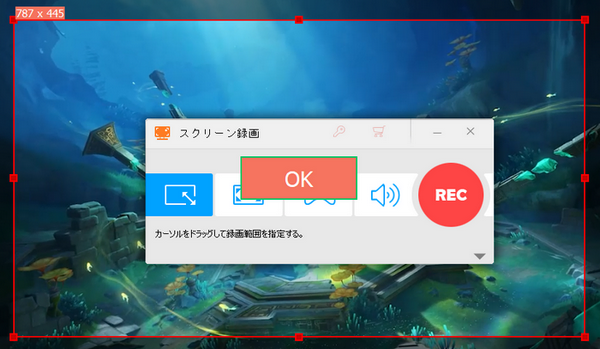






WonderFox HD Video Converter Factory Proは使いやすいゲーム録画ソフトとして、League of Legends、Overwatch、FIFA、原神、Valorantなど、ゲームのプレイ動画を高画質で録画して保存することができます。録画時間に制限がありません。録画範囲、録画形式、録画品質などを設定することが可能です。さらに、WonderFox HD Video Converter Factory Proには変換、編集、ダウンロード、GIF作成、字幕抽出など多くの機能が搭載されています。ゲームの実況動画を編集したい方にもおすすめします。
続いては、「HD Video Converter Factory Pro」でゲーム動画を録画する手順を紹介します。でもその前に、この録画ソフトをダウンロードしてインストールしましょう。
録画ソフトWonderFox HD Video Converter Factory Proをインストールして起動します。メイン画面で「録画」機能を選択します。次の画面でゲーム録画モードを選択します。そして、「ウィンドウモード」または「全画面モード」を選択します。録画モードを選択してから録画範囲を指定します。
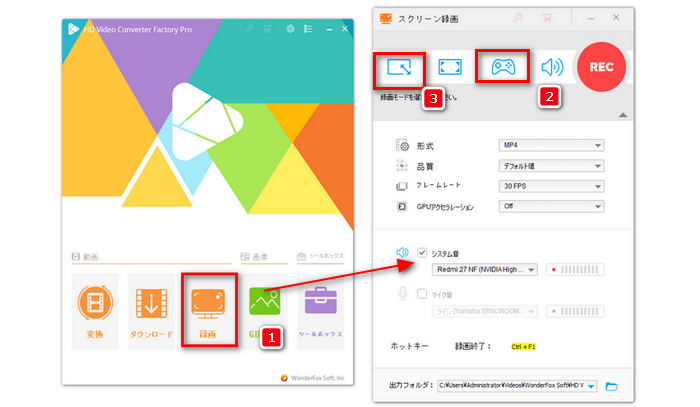
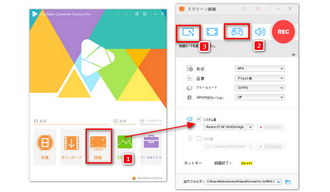
ニーズに応じて、出力形式、品質、フレームレートを設定してください。ゲーム動画の音声を収録するために、「システム音」にチェックを入れる必要があります。それと同時に、「マイク音」にチェックを入れると、マイクからの外部音声を収録することもできます。
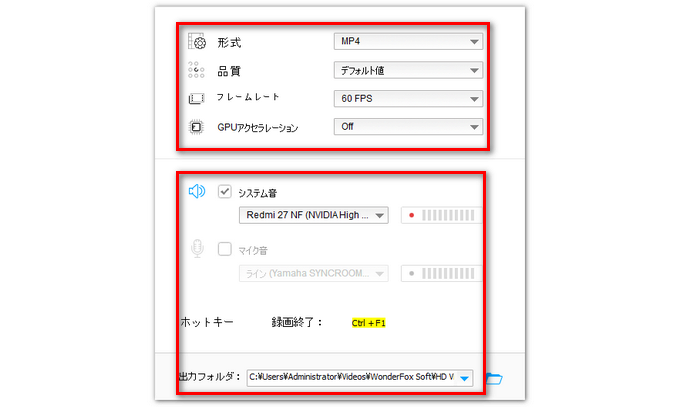
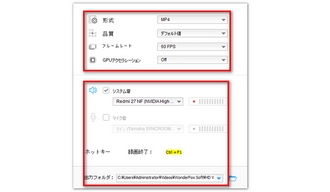
全ての設定が完了したら、「REC」をクリックするだけでゲーム動画の録画を開始できます。録画を終了するには、「Ctrl」+「F1」を押してください。
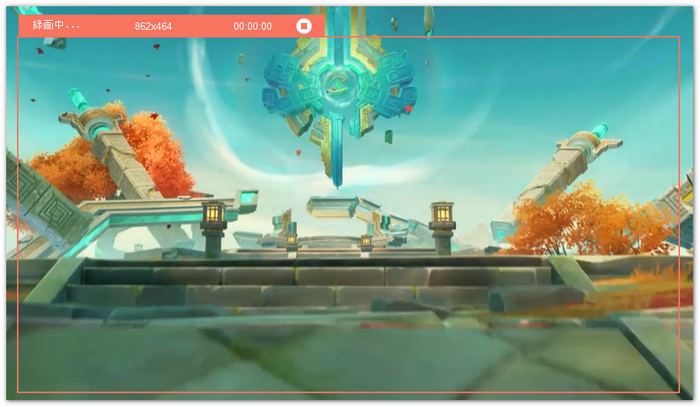
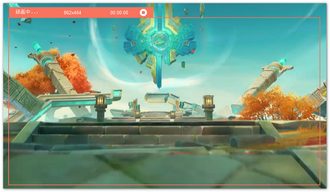
Windows10/11パソコンにには「Xbox Game Bar」というアプリが標準搭載されています。インストール不要ですぐ使えるので、とても便利です。「Xbox Game Bar」を利用すると、ゲーム動画を録画してMP4形式で保存することができます。ただし、「Xbox Game Bar」はデスクトップ画面やエクスプローラー画面を録画することはできません。
ステップ1、「Windows」+「G」キーを押すことで、「Xbox Game Bar」を起動します。「設定」>「キャプチャ」をクリックして、録音したい音声を設定します。
ステップ2、左側の操作パネルで録画ボタンをクリックすると、ゲーム動画の画面録画が開始されます。録画を終了するときは、「Windows」+「Alt」+「R」キーまたは「録画を停止」ボタンをクリックします。
あわせて読みたい:Xbox Game Barで音声のみを録音
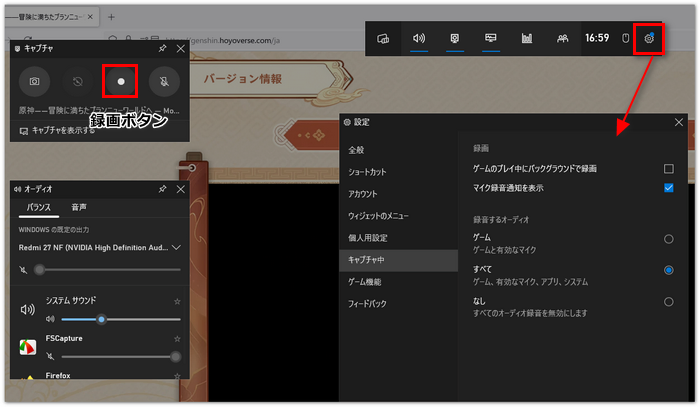
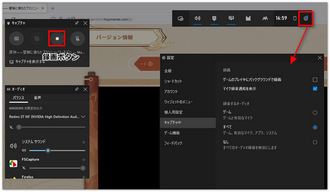
以上では、ゲーム動画を録画して保存する方法を紹介しました。ご参考になれば幸いです。「WonderFox HD Video Converter Factory Pro」を使えば、ゲーム動画を高画質で録画して保存することができます。ゲーム動画を録画したい方なら、ぜひ使ってみてください。
利用規約 | プライバシーポリシー | ライセンスポリシー | Copyright © 2009-2025 WonderFox Soft, Inc. All Rights Reserved.